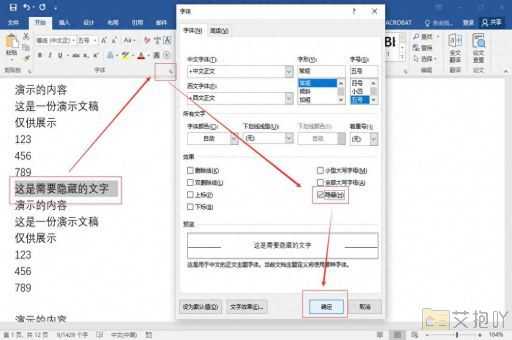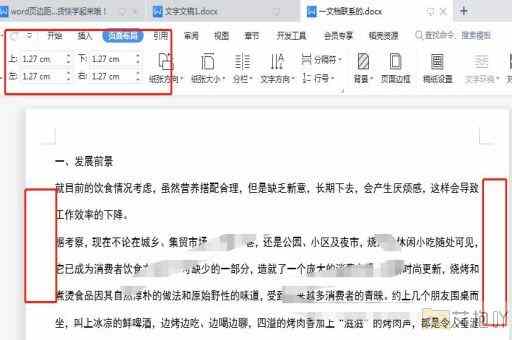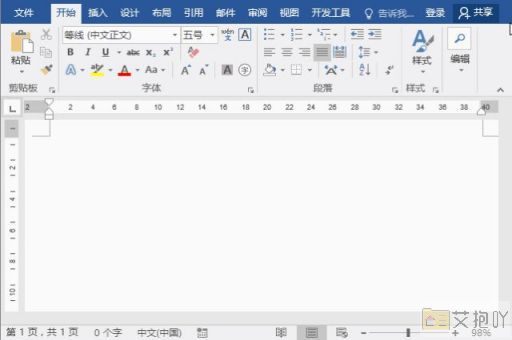文档word怎么保存到桌面
在日常办公和学习中,word文档是我们经常使用的一种文件类型。有时候我们需要将正在编辑的word文档保存到桌面上以便于查找和使用。下面我将详细地介绍如何将word文档保存到桌面。

1. 打开word文档:我们需要打开我们要保存的word文档。如果你已经在编辑这个文档,那么你可以跳过这一步。如果还没有打开,可以通过以下步骤来操作:点击左下角的“开始”按钮,然后在弹出的菜单中选择“所有程序”,接着找到并点击“microsoft office”,最后在子菜单中选择“microsoft word”。
2. 编辑或查看文档:打开word文档后,你就可以进行编辑或查看了。如果你需要修改文档内容,可以直接在文档中进行编辑;如果你只是需要查看文档内容,可以滚动鼠标浏览文档。
3. 保存文档:当你完成文档的编辑或查看后,你需要将其保存起来。在word的菜单栏上,你会看到一个名为“文件”的选项,点击它。在弹出的下拉菜单中,选择“另存为”。此时会弹出一个新的窗口。
4. 设置保存位置:在这个新的窗口中,你会看到一个名为“保存位置”的部分。默认情况下,这个位置可能是你的“我的文档”或者“文档”文件夹。但是我们想要将文档保存到桌面上,所以我们需要改变这个位置。点击“保存位置”右边的向下箭头,然后在弹出的菜单中找到并点击“桌面”。
5. 输入文件名:在“文件名”一栏中,输入你想要给这个文档起的名字。这个名字应该能够反映出文档的主要内容或者用途,这样你在以后查找的时候就会更加方便。
6. 确定保存格式:在“保存为类型”一栏中,通常情况下我们会选择“word文档(.docx)”,这是word的默认保存格式。如果你有特殊的需求,比如需要保存为pdf格式,可以选择相应的选项。
7. 点击保存按钮:检查一下所有的设置是否正确,然后点击右下角的“保存”按钮。此时,word文档就已经成功保存到桌面上了。
以上就是将word文档保存到桌面的详细步骤。虽然看起来有些复杂,但其实操作起来非常简单。只需要按照上述步骤一步一步来,你就可以轻松地将word文档保存到桌面上了。


 上一篇
上一篇